|
ВҘЦч
·ўұнУЪ2017-6-22 23:24
Ц»ҝҙёГЧчХЯ
ҙЛМыіцЧФMicroPythonҝӘФҙ°жҝйВЫМі
| ||||||||||||||||||||||||||||||||||||||||||||||||||||||||||
|
|
||||||||||||||||||||||||||||||||||||||||||||||||||||||||||
|
Йі·ў
·ўұнУЪ2018-6-5 09:56
Ц»ҝҙёГЧчХЯ
| |
|
|
|
»о¶Ҝ ёь¶а>>
- PI өзФҙРЎҝОМГЈәјҜіЙКҪ°лЗЕЗэ¶ҜIC BridgeSwitch 2Ј¬ ЦъБҰёЯР§УАҙЕН¬ІҪөз»ъДжұдЖчөДЙијЖ
- Microchipә°ДгМҪЛчdsPIC33A РҫЖ¬Ј¬70·ЭәГАсөИДгУ®ЈЎ
- Ўҫ№П·Ц2500ФӘәм°ьЎҝЖұСЎ2024 DigiKey Ў°ёРЦӘНтОпЈ¬АЦПнЙъ»оЎұҙҙТвҙуИьИЛЖшЧчЖ·TOP3ЈЎ
- DigiKeyУҰУГМҪЛчХҫЦШ°хЙППЯЈЎіұБчУҰУГЈ¬УІәЛјјКхМҪГШЈ¬N¶аёЙ»хЈ¬Т»ХҫgetЈЎ
- СйЦӨІўСЎФсРДТЗMOSFETЈ¬МҪѰѡРН°ВГШЈЎЧўІбЎўМеСйЛ«ЦШәГАсөИДгДГ~
- Гв·СЙкЗлІвЖА | М©М№ҙҘҫх TITAN CoreҝӘ·ўМЧјю
- ЖАВЫУРҪұЈәФӘЖчјюІЙ№әөДГШГЬ·ЁұҰЈ¬ЦъДгЧцёцЧФҙшЎ°ЛЙіЪёРЎұөДЦ°іЎИЛЈЎ
- Гв·СЙкЗлІвЖА | RDK X3»ъЖчИЛҝӘ·ўМЧјю
ҝӘФҙПоДҝ ёь¶а>>
- 0.9 ЦБ 3.3V DC ЦБ DC ұгРҜКҪөҘВ·КдіцөзФҙ
- К№УГ Microchip Technology өД TC04AC өДІОҝјЙијЖ
- PCF2127 TCXO RTC өДјЖКұЎўCLKOUT әНКұјдҙБУҰУГ
- ҫЯУРЛ«КдИлөД LTC3126EUFD 5VЎў2MHz ҪөС№ЧӘ»»ЖчөДөдРНУҰУГөзВ·
- RT9266 ОўРН·вЧ°ЎўёЯР§ЎўЙэС№ DC/DC ЧӘ»»ЖчөДөдРНёЯС№УҰУГ
- өНіЙұҫјтТЧҪөС№РНПЮБч/әгБчідөз
- УГУЪҙ°ҝЪјмІвөД AD5324 12 О» DAC өДөдРНУҰУГ
- К№УГ ROHM Semiconductor өД BU4934 өДІОҝјЙијЖ
- SIM3U1XX-B-DKЈ¬Precision32 SiM3U1xx (USB) ҝӘ·ўМЧјюЈ¬ЧЁОӘ SiM3U1xx MCU ЙијЖ
- К№УГ ON Semiconductor өД CS8321 өДІОҝјЙијЖ
Лжұгҝҙҝҙ
-
ЧоДЬҙт№ъІъРҫ°сЈәУРИЛНЖјцch347Ј¬ПлОКОКЛьЧцjtagөчКФЖчФЪopenocdПВұнПЦИзәО
ДіұҰЙПДЬХТөҪch347t/fЧцөДjtagөчКФЖчЈ¬УГ№эөДИЛДЬ·сЛөЛөЛьЕдәПopenocdПВФШәНЙПҙ«ЛЩ¶ИДЬУР¶аҝмЈҝҫНКЗload_imageәНdump_imageАІЎЈБнНвјжИЭОИ¶ЁРФХҰСщ
- Ў¶ҙуУпСФДЈРНҝӘ·ўЈәУГҝӘФҙДЈРНҝӘ·ўұҫөШПөНіЎ·ФД¶БұЁёжЈЁ3Ј©
- ЎҫЧКБП·ЦПнЎҝіЈУГУЪPKEОЮФҝіЧҪшИлПөНіАпөДёЯ¶ИјҜіЙөДөН№ҰәДSOCРҫЖ¬ЈәSi24R05B
- РЈФ°Т»ҝЁНЁҪУҝЪјјКхЈҝ
- ZRtech Altera CycloneIV FPGAҝӘ·ў°е--әмНвҪУҝЪөДКэВл№ЬПФКҫ
- №ШУЪAWR1642BOOSTҝӘ·ўПөНіөДК№УГ
- ҫшәГ"ОпБӘНш" (IoT)КУЖөНЖјцЈ¬ҪІөДМ«Нёі№АІЈЎ
- №ШУЪNIOS II IPөДlicense
ІйХТКэҫЭКЦІб?
EEWorld Datasheet јјКхЦ§іЦ
ИИГЕұкЗ©
Па№ШОДХВ ёь¶а>>
-
SK әЈБҰКҝұ»ЖШЙП°лДкПчјх 10% NAND ЙБҙжІъБҝ
1 ФВ 15 ИХПыПўЈ¬ҫЭ TheElec ұЁөАЈ¬SK әЈБҰКҝјЖ»®ФЪҪсДкЙП°лДкПчјх 10% өД NAND ЙБҙжІъБҝЈ¬¶шХвјТРҫЖ¬ЦЖФмЙМДҝЗ°өД NAND ЙБҙжФВІъДЬФјОӘ 30 НтЖ¬ҫ§ФІЎЈ УЙУЪКРіЎ№©№эУЪЗу
-
Ж»№ыјУИлUALinkБӘГЛ іЙФұә¬AMDЎўУўМШ¶ыЎў№ИёиөИ№«Лҫ
1ФВ15ИХЈ¬CNMOБЛҪвөҪЈ¬Ж»№ыТСХэКҪ»сөГUltra Accelerator LinkЈЁUALinkЈ©БӘГЛ¶ӯКВ»бПҜО»ЎЈёГБӘГЛУЙ65јТТФЙПіЙФұЧйіЙЈ¬ЦВБҰУЪҝӘ·ўПВТ»ҙъИЛ№ӨЦЗДЬјУЛЩЖчјЬ№№ЎЈЖ»№ыөДјУИлҪ«К№Жд
-
УўМШ¶ыРыІјҪ«ЦрҪҘНЈІъөЪ 12 ҙъ Alder Lake ТЖ¶ҜҙҰАнЖчЈ¬ёІёЗҝбоЈЎўұјМЪј°ИьСп
1 ФВ 15 ИХПыПўЈ¬УўМШ¶ыХэЦрІҪМФМӯЖдөЪ 12 ҙъ Alder Lake ПөБРТЖ¶Ҝ CPUЈ¬әӯёЗБЛұкЧјҝбоЈ i3Ўўi5Ўўi7Ўўi9 ПөБРЈ¬ТФј°Іҝ·ЦІЙУГПаН¬јЬ№№өДұјМЪәНИьСпРНәЕЈ¬ө«І»°ьАЁ HX ПөБР
- ГА№ъРыІјЈәҪыЦ№ҪшҝЪЦР№ъБӘНшЖыіөјјКх
- И«ЗтЕЬөГЧоҝмөДЎ°»ъЖч№·ЎұФЪЦР№ъө®Йъ
- өВЦЭТЗЖч·ўБҰЖыіөТфЖөКРіЎЈ¬НЖіцДЈДвј°З¶ИлКҪҙҙРВЧйәП
- Т»°лРҫЖ¬ПъКЫКЬөҪПЮЦЖЈҝГАAI№ЬЦЖСПЦШНюРІУўО°ҙпКХИл
- ИГУў·ЙБиФЪ№ҰВККРіЎұЈіЦБмПИөДЈ¬І»Ц№КЗөз¶ҜЖыіө
- ИэРЗөз»ъҪсДкҪ«НЖіц№ММ¬өзіШФӯРНЈ¬УРНыМжҙъҝЙҙ©ҙчЙиұёп®өзіШ
- УўМШ¶ыРыІј·ЦІрRealSenseТөОсЈ¬2025ДкДкЦРЗ°¶АБўФЛУӘ
РВМыЛЩөЭ
- STM32әНОЮФҙ·дГщЖчІҘ·ЕЙщТфөДОКМв
- іө№жј¶AECQ200ҪйЙЬЈ¬»мәПВБөзҪвөзИЭЖчөДСЎФс
- З¶ИлКҪҪМіМ_DSPјјКх_DSPКөСйПдІЩЧчҪМіМЈә2-28 ҙоҪЁЗбБҝј¶WEB·юОсЖчКөСй
- OPA847IDBVRФЛ·ЕЖч№ъІъМжҙъ
- AG32VF407ІвКФUART
- ЎҫөГҪЭөзЧУFollow MeөЪ¶юЖЪЎҝөЪТ»ХВ КХөҪ»хОпөД·ЦПн
- ЗлОКХвёцәмНвҪУКХН·КЗКІГҙРНәЕЈҝДЬУГДДёцРНәЕҙъМжЈҝлл
- іцКЫИ«РВОҙІр·вZYNQ 7Z020 FPGAәЛРД°е
- УГФЪп®өзіШ№©өзөДЛ®ұнЙиЦГЙПөДLORAДЈҝйЈ¬өұУР100ҝйЛ®ұнјҜЦР°ІЧ°ФЪТ»ёцВҘөАДЪКұЈ¬ҪЪДЬ
- ЗлОКТ»ПВЈ¬өұДіёц¶ЛҝЪұ»ЙиЦГОӘ RX0әуЈ¬Хвёц¶ЛҝЪөДКдИлКдіц·ҪПт»№УРұШТӘЙиЦГВр
- ҪсДкФхГҙХвГҙДСЈ¬ұИТЯЗйКұ»№ДСЈ¬ИэК®БЛГжБЩК§ТөәГГФГЈ
- ЗлҪМОИС№№ЬІвКФОКМв
- ЎҫРЎ»ӘHC32F448ІвЖАЎҝ№ШУЪРЎ»Ә°лөјМеөДUARTЦР¶П·ўЛНәНPRINTF№№ФмәНЦШ¶ЁПт
- ЎҫBIGTREETECH PIҝӘ·ў°еЎҝ HDMIКдіцІвКФ
- ЎҫBIGTREETECH PIҝӘ·ў°еЎҝ+08.ТфЖөІвКФЈЁzmjЈ©
- Уў·ЙБи5V¶юСх»ҜМјҙ«ёРЖчЈә№ӨіМКҰКөІвјҜҪхөЪ7ЖЪ
- Уў·ЙБиXENSIV™ PAS CO2 5V Sensor2GoМЧјюПкҪв&¶ФұИЖАІв
- ҙрМвУ®әГАсЈ¬PIөзФҙРЎҝОМГөЪ3ЖЪАҙАІЈЎ
- ұҫЖЪДЪИЭЈәјҜіЙКҪ°лЗЕЗэ¶ҜIC BridgeSwitch 2Ј¬ ЦъБҰёЯР§УАҙЕН¬ІҪөз»ъДжұдЖчөДЙијЖ
»о¶ҜКұјдЈәјҙИХЖр-2ФВ28ИХ
ҝҙКУЖөҙрМвјҙҝЙУ®ИЎҫ©¶«ҝЁЈЎ
- Microchipә°ДгМҪЛч dsPIC33A РҫЖ¬Ј¬70·ЭәГАсөИДгУ®ЈЎ
- »о¶ҜКұјдЈәјҙИХЖр-1ФВ26ИХ
»о¶ҜҪұАшЈәЛжЙнWi-FiЎўјТУГ¶а№ҰДЬөзҝҫПдЎў20000mAhідөзұҰЎў50ФӘҫ©¶«ҝЁ
- Ўҫ№П·Ц2500ФӘәм°ьЎҝЖұСЎ2024 DigiKey Ў°ёРЦӘНтОпЈ¬АЦПнЙъ»оЎұҙҙТвҙуИьИЛЖшЧчЖ·TOP3ЈЎ
- »о¶ҜКұјдЈәјҙИХЖрЎӘЎӘ2025Дк1ФВ17ИХ
- DigiKeyУҰУГМҪЛчХҫЦШ°хЙППЯЈЎіұБчУҰУГЈ¬УІәЛјјКхМҪГШЈ¬N¶аёЙ»хЈ¬Т»ХҫgetЈЎ
- өұФВәГОпЎўИИГЕјјКхЧКФҙЎўіұБчУҰУГјјКхЎўМШЙ«»о¶ҜЎўDigiKeyФЪПЯКөУГ№ӨҫЯЈ¬ёЙ»х¶а¶а~
- ұҫЦЬҫ«СЎПВФШНЖјцЈәөзФҙ№ЬАн»щҙЎDummies
- ұҫЦЬРЎұаёшҙујТҙшАҙТ»ұҫі¬јтөҘЎўі¬ёЙ»хөДөзЧУКйЎӘЎӘЎ¶өзФҙ№ЬАн»щҙЎDummiesЎ·ЈЎДЪИЭЙоИлЗііцЈ¬ЕЕ°жКж·юјтҪаЈ¬·Ц·ЦЦУДЬgetөҪөзФҙ№ЬАнЧоәЛРДөДЦӘК¶ДЪИЭЎЈ
- ПВФШЧКБПУ®әГАсЈЎҝҙVicorДЈҝй»ҜөзФҙҪвҫц·Ҫ°ёИзәОНЖ¶ҜҙҙРВ
- »о¶ҜКұјдЈәјҙИХЖр-2024Дк12ФВ31ИХ
ИзәОІОУлЈәөг»ч»о¶ҜТіДЪДъПлБЛҪвөДДЈҝйЈ¬ХТөҪЧКБППВФШјҙҝЙІОУлійҪұЈ¬»о¶ҜҪбКшәуНіТ»·ўҪұЈЎ
- СйЦӨІўСЎФсРДТЗMOSFETЈ¬МҪѰѡРН°ВГШЈЎЧўІбЎўМеСйЛ«ЦШәГАсөИДгДГ~
- MOSFET СЎРНУРөгДС
СЎN№өөАMOSFETЈҝ»№КЗСЎP№өөАMOSFETЈҝ
·вЧ°ИзәОСЎЈәІ»Н¬·вЧ°іЯҙзУРІ»Н¬өДИИЧиәНәДЙў№ҰВКЎЈ
ЛІМ¬ЙўИИёьСПҝБЈ¬ИИЙијЖРиТӘИзәОҙҰАнЈҝ
УГ¶«ЦҘФЪПЯөзВ··ВХжЖчЈ¬Т»јьҪвЛшMOSFETСЎРНөДГШГЬЈЎ
№ШұХ
ХҫіӨНЖјц 1/8
1/8 
 1/8
1/8 
өзЧУ№ӨіМКАҪз°жИЁЛщУР
ҫ©B2-20211791
ҫ©ICPұё10001474әЕ-1
өзРЕТөОсЙуЕъ[2006]ЧЦөЪ258әЕәҜ
 ҫ©№«Нш°Іұё 11010802033920әЕ
Copyright © 2005-2025 EEWORLD.com.cn, Inc. All rights reserved
ҫ©№«Нш°Іұё 11010802033920әЕ
Copyright © 2005-2025 EEWORLD.com.cn, Inc. All rights reserved
 ҫ©№«Нш°Іұё 11010802033920әЕ
Copyright © 2005-2025 EEWORLD.com.cn, Inc. All rights reserved
ҫ©№«Нш°Іұё 11010802033920әЕ
Copyright © 2005-2025 EEWORLD.com.cn, Inc. All rights reserved
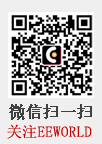


 МбЙэҝЁ
МбЙэҝЁ ұдЙ«ҝЁ
ұдЙ«ҝЁ З§Ҫп¶Ҙ
З§Ҫп¶Ҙ



